简单实现Android绘图板
本文这个实例通过前面学过的Paint、Canvas等2D绘画技术来实现一个简单的Android的绘图板。
具体实现代码:
创建一个名为DrawView的类,该类继承自android.view.View类。在该类中,首先定义程序中所需的属性,然后添加构造方法,并重写onDraw(Canvas canvas)方法:
DrawView.java:
package com.example.test;
import android.content.Context;
import android.graphics.Bitmap;
import android.graphics.Canvas;
import android.graphics.Paint;
import android.graphics.Path;
import android.util.AttributeSet;
import android.view.View;
public class DrawView extends View{
private int view_width=0;//屏幕的宽度
private int view_height=0;//屏幕的高度
private float preX;//起始点的x坐标
private float preY;//起始点的y坐标
private Path path;//路径
public Paint paint;//画笔
Bitmap cacheBitmap=null;//定义一个内存中的图片,该图片将作为缓冲区
Canvas cacheCanvas=null;//定义cacheBitmap上的Canvas对象
/*
* 功能:构造方法
* */
public DrawView(Context context, AttributeSet attrs) {
super(context, attrs);
}
/*
* 功能:重写onDraw方法
* */
@Override
protected void onDraw(Canvas canvas) {
super.onDraw(canvas);
}
}
创建布局文件,选择帧布局,并加入上面创建的继承了View的自定义画图控件:
res/layout/main.xml
<?xml version="1.0" encoding="utf-8"?> <FrameLayout xmlns:android="http://schemas.android.com/apk/res/android" xmlns:tools="http://schemas.android.com/tools" android:layout_width="fill_parent" android:layout_height="fill_parent" android:id="@+id/frameLayout1" android:orientation="vertical" > <com.example.test.DrawView android:id="@+id/drawView1" android:layout_width="match_parent" android:layout_height="match_parent"/> </FrameLayout>
在DrawView类的构造方法中,首先获取屏幕的高度和宽度,并创建一个与该View相同大小的缓存区,然后创建一个新的画面,并实例化一个路径,再将内存中的位图绘制到cacheCanvas中,最后实例化一个画笔,并设置画笔的相关属性。
关键代码如下:
/*
* 功能:构造方法
* */
public DrawView(Context context, AttributeSet attrs) {
super(context, attrs);
view_width=context.getResources().getDisplayMetrics().widthPixels;//获取屏幕宽度
view_height=context.getResources().getDisplayMetrics().heightPixels;//获取屏幕高度
//创建一个与该View相同大小的缓存区
cacheBitmap=Bitmap.createBitmap(view_width,view_height,Config.ARGB_8888);
cacheCanvas=new Canvas();//创建一个新的画布
path=new Path();
//在cacheCanvas上绘制cacheBitmap
cacheCanvas.setBitmap(cacheBitmap);
paint=new Paint(Paint.DITHER_FLAG);//Paint.DITHER_FLAG防抖动的
paint.setColor(Color.RED);
//设置画笔风格
paint.setStyle(Paint.Style.STROKE);//设置填充方式为描边
paint.setStrokeJoin(Paint.Join.ROUND);//设置笔刷转弯处的连接风格
paint.setStrokeCap(Paint.Cap.ROUND);//设置笔刷的图形样式(体现在线的端点上)
paint.setStrokeWidth(1);//设置默认笔触的宽度为1像素
paint.setAntiAlias(true);//设置抗锯齿效果
paint.setDither(true);//使用抖动效果
}
在DrawView类的onDraw()方法中,添加以下代码,用于设置背景颜色、绘制cacheBitmap、绘制路径以及保存当前绘图状态到栈中,并调用restore()方法恢复所保存的状态,关键代码如下:
/*
* 功能:重写onDraw方法
* */
@Override
protected void onDraw(Canvas canvas) {
super.onDraw(canvas);
canvas.drawColor(0xFFFFFFFF);//设置背景色
Paint bmpPaint=new Paint();//采用默认设置创建一个画笔
canvas.drawBitmap(cacheBitmap, 0, 0,bmpPaint);//绘制cacheBitmap
canvas.drawPath(path, paint);//绘制路径
canvas.save(Canvas.ALL_SAVE_FLAG);//保存canvas的状态
//恢复canvas之前保存的状态,防止保存后对canvas执行的操作对后续的绘制有影响
canvas.restore();
}
在Draw类中,重写onTouchEvent()方法,为该视图添加触摸事件监听器,在该方法中,首先获取触摸事件发生的位置,然后用switch语句对事件的不同状态添加响应代码,最后调用invalidate()方法更新视图。具体代码如下:
@Override
public boolean onTouchEvent(MotionEvent event) {
//获取触摸事件发生的位置
float x=event.getX();
float y=event.getY();
switch(event.getAction()){
case MotionEvent.ACTION_DOWN:
//将绘图的起始点移到(x,y)坐标点的位置
path.moveTo(x, y);
preX=x;
preY=y;
break;
case MotionEvent.ACTION_MOVE:
//保证横竖绘制距离不能超过625
float dx=Math.abs(x-preX);
float dy=Math.abs(y-preY);
if(dx>5||dy>5){
//.quadTo贝塞尔曲线,实现平滑曲线(对比lineTo)
//x1,y1为控制点的坐标值,x2,y2为终点的坐标值
path.quadTo(preX, preY, (x+preX)/2, (y+preY)/2);
preX=x;
preY=y;
}
break;
case MotionEvent.ACTION_UP:
cacheCanvas.drawPath(path, paint);//绘制路径
path.reset();
break;
}
invalidate();
return true;//返回true,表明处理方法已经处理该事件
}
编写clear()方法,用于实现橡皮擦功能,具体代码如下:
public void clear(){
//设置图形重叠时的处理方式
paint.setXfermode(new PorterDuffXfermode(PorterDuff.Mode.CLEAR));
//设置笔触的宽度
paint.setStrokeWidth(50);
}
编写保存当前绘图的save方法,在该方法中,调用saveBitmap()方法将当前绘图保存为PNG图片。save()方法的具体代码如下:
public void save(){
try{
saveBitmap("myPitcture");
}catch(IOException e){
e.printStackTrace();
}
}
编写保存绘制好的位图的方法saveBitmap(),在该方法中,首先在SD卡上创建一个文件,然后创建一个文件输出流对象,并调用Bitmap类的compress()方法将绘图内容压缩为PNG格式输出到刚刚创建的文件输出流对象中,最后将缓冲区的数据全部写出到输出流中,并关闭文件输出流对象。saveBitmap()方法的具体代码如下:
private void saveBitmap(String fileName) throws IOException {
File file=new File(getSDPath()+fileName+".png");
file.createNewFile();
FileOutputStream fileOS=new FileOutputStream(file);
//将绘图内容压缩为PNG格式输出到输出流对象中
cacheBitmap.compress(Bitmap.CompressFormat.PNG, 100, fileOS);
fileOS.flush();//将缓冲区中的数据全部写出到输出流中
fileOS.close();//关闭文件输出流对象
}
//获得SD卡的根目录
public String getSDPath(){
File sdDir = null;
boolean sdCardExist = Environment.getExternalStorageState()
.equals(android.os.Environment.MEDIA_MOUNTED); //判断sd卡是否存在
if (sdCardExist) //如果SD卡存在,则获取跟目录
{
sdDir = Environment.getExternalStorageDirectory();//获取跟目录
}
return sdDir.toString();
}
在程序中需要向SD卡上保存文件,那么需要在AndroidManifest.xml文件中赋予相应的权限,具体代码入下:
<!-- 执行SD卡检查的权限 --> <uses-permission android:name="android.permission.MOUNT_UNMOUNT_FILESYSTEMS"/> <!-- SD卡写入权限 --> <uses-permission android:name="android.permission.WRITE_EXTERNAL_STORAGE"/>
在res目录中,创建一个menu目录,并在该目录中创建一个名称为toolsmenu.xml的菜单资源文件,在该文件中编写实例中所应用的功能菜单,关键代码如下:
<?xml version="1.0" encoding="utf-8"?> <menu xmlns:android="http://schemas.android.com/apk/res/android" > <item android:title="@string/color"> <menu> <!-- 定义一组单选菜单项 --> <group android:checkableBehavior="single"> <!-- 定义子菜单 --> <item android:id="@+id/red" android:title="@string/color_red"/> <item android:id="@+id/green" android:title="@string/color_green"/> <item android:id="@+id/blue" android:title="@string/color_blue"/> </group> </menu> </item> <item android:title="@string/width"> <menu> <!-- 定义子菜单 --> <group> <item android:id="@+id/width_1" android:title="@string/width_1"/> <item android:id="@+id/width_2" android:title="@string/width_2"/> <item android:id="@+id/width_3" android:title="@string/width_3"/> </group> </menu> </item> <item android:id="@+id/clear" android:title="@string/clear"/> <item android:id="@+id/save" android:title="@string/save"/> </menu>
其中values/strings.xml中:
<?xml version="1.0" encoding="utf-8"?> <resources> <string name="app_name">test</string> <string name="hello_world">Hello world!</string> <string name="action_settings">Settings</string> <string name="color">画笔颜色</string> <string name="color_red">红色</string> <string name="color_green">绿色</string> <string name="color_blue">蓝色</string> <string name="width">画笔宽度</string> <string name="width_1">细</string> <string name="width_2">中</string> <string name="width_3">粗</string> <string name="clear">擦除绘画</string> <string name="save">保存绘画</string> </resources>
在默认创建的MainActivity中,为实例添加选项菜单。
首先,重写onCreatOptionsMenu()方法,在该方法中,实例化一个MenuInflater对象,并调用该对象的inflate方法解析toolsmenu.xml的菜单资源文件。具体代码如下:
/*
* 创建选项菜单
* */
@Override
public boolean onCreateOptionsMenu(Menu menu) {
MenuInflater inflator=new MenuInflater(this);
inflator.inflate(R.menu.toolsmenu, menu);
return super.onCreateOptionsMenu(menu);
}
然后,重写onOptionsItemSelected方法,分别对各个菜单项被选择时做出相应的处理,具体代码如下:
/*
* 当菜单项被选择时,做出相应的处理
* */
@Override
public boolean onOptionsItemSelected(MenuItem item) {
//获取自定义的绘图视图
DrawView dv=(DrawView)findViewById(R.id.drawView1);
dv.paint.setXfermode(null);//取消擦除效果
dv.paint.setStrokeWidth(1);//初始化画笔的宽度
switch(item.getItemId()){
case R.id.red:
dv.paint.setColor(Color.RED);//设置笔的颜色为红色
item.setChecked(true);
break;
case R.id.green:
dv.paint.setColor(Color.GREEN);//设置笔的颜色为绿色
item.setChecked(true);
break;
case R.id.blue:
dv.paint.setColor(Color.BLUE);//设置笔的颜色为蓝色
item.setChecked(true);
break;
case R.id.width_1:
dv.paint.setStrokeWidth(1);//设置笔触的宽度为1像素
break;
case R.id.width_2:
dv.paint.setStrokeWidth(5);//设置笔触的宽度为5像素
break;
case R.id.width_3:
dv.paint.setStrokeWidth(10);//设置笔触的宽度为10像素
break;
case R.id.clear:
dv.clear();//擦除绘画
break;
case R.id.save:
dv.save();//保存绘画
break;
}
return true;
}
运行效果如图
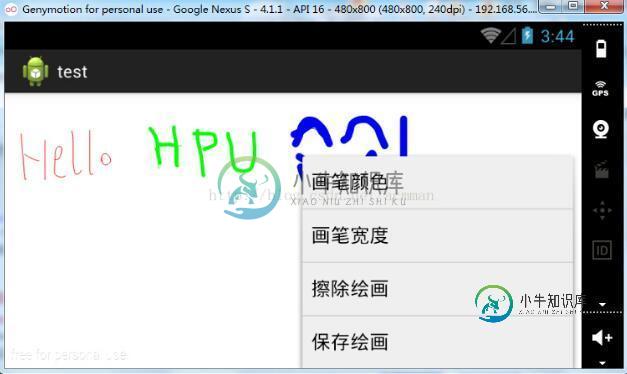
以上就是本文的全部内容,希望对大家的学习有所帮助,也希望大家多多支持小牛知识库。
-
本文向大家介绍Android实现简单画图画板,包括了Android实现简单画图画板的使用技巧和注意事项,需要的朋友参考一下 本文实例为大家分享了Android实现简单画图画板的具体代码,供大家参考,具体内容如下 效果如图: 布局文件: MainActivity.java 以上就是本文的全部内容,希望对大家的学习有所帮助,也希望大家多多支持呐喊教程。
-
本文向大家介绍简单实现android轮播图,包括了简单实现android轮播图的使用技巧和注意事项,需要的朋友参考一下 轮播图是很常用的一个效果 核心功能已经实现 没有什么特殊需求 自己没事研究的 所以封装的不太好 一些地方还比较糙 为想要研究轮播图的同学提供个参考 目前测试图片为mipmap中的图片 没有写从网络加载图片 可自行根据需求在getShowView()方法中修改 1.定时切换 通过h
-
本文向大家介绍Android简单实现画图功能,包括了Android简单实现画图功能的使用技巧和注意事项,需要的朋友参考一下 如何在图片上画画呢?这里写了一个demo,供大家参考 一、先看一眼工程结构 工程结构: 二、自定义view 这个自定义view实现了保留轨迹的功能,代码如下 三、主页面布局文件 主页面布局文件 四、主Activity代码 五、效果 运行效果图如下 六、疑问 当线条变粗时,线条
-
本文向大家介绍Android实现简单图库辅助器,包括了Android实现简单图库辅助器的使用技巧和注意事项,需要的朋友参考一下 写在前面 实际开发经常会遇到读取相册或者拍照功能,网上也很非常多图库框架,都各有风格,也因此与自己的项目格格不入。再者,框架API太多,需要的配置太多,还要吃力研究。所以,本人摸索大多图库框架,提炼核心,写一个只提供核心的辅助类,剩下的就可以自行玩耍。 实现步骤 第一步,
-
我看了java文档和其他文章没有找到答案,这是我的最后一招:/ 提前致谢
-
绘制矩形 与其它图形库不同,LCUI 提供的图形 API 只支持矩形这一种形式的图形绘制,不支持基于路径来绘制复杂图形。因此,对于其它复杂的图形,你需要手动编写代码填充像素来绘制。 LCUI 提供了一种绘制矩形的方法: int Graph_FillRect(LCUI_Graph *graph, LCUI_Color color, LCUI_Rect *rec

